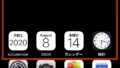iPhoneホーム画面とあわせて便利な
「コントロールセンター」と「ウィジェット」
その際に役立つ「ショートカットアプリ」
それぞれの活用法を簡単にまとめました!
ウィジェット画面とは
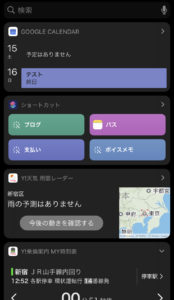
ウィジェット画面は、
iPhoneのホーム画面を右にスワイプすると出てくる画面のことです。
ロック画面からでも直接アクセス可能で、瞬時にパッと見られる
予定や天気予報など、今すぐ知りたい情報の確認や操作に適しています。
いちからアプリを立ち上げなくても、すぐに必要な情報を表示できます。
基本の使い方
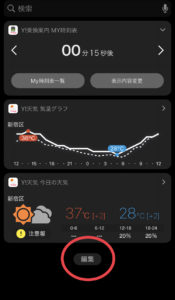
ウィジェット画面下にある「編集」をタップすると
「ウィジェット追加」の画面になります。
まずは、この中から選ぶだけでも
使い方や雰囲気が分かります。
慣れてきたら独自にアレンジして活用すると、とても便利なんです!
わたしの活用法

ウィジェット画面に設置しているのは
・Googleカレンダー
・ショートカット
・Yahoo!天気
・Yahoo!乗換案内
ウィジェット画面もやはり、ホーム画面と同様
一目で確認したい分は、なるべくコンパクトにおさまるように並べています。
Googleカレンダー
Yahoo!天気と乗換案内
ショートカット
活用するのに編集が必要です。
ショートカットアプリの使い方
✔ 自分がよく使うアプリがウィジェットに対応していない
✔ もっと細かく設定したい
✔ 複数の操作を組み合わせたい
などに役に立ちます。
ウィジェットに表示しているのは、こちら
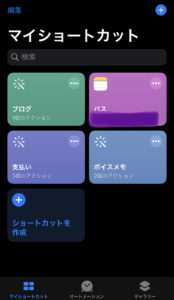
具体的には
● ブラウザのブログのログイン画面が、すぐに表示されるようにしてある
● メモアプリの複数のメモの中から、パスワードだけがすぐ表示されるようにしてある
● ポイントカード→決済の流れを、組み合わせてある
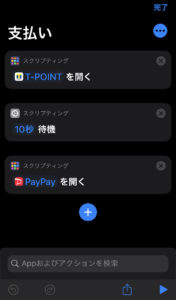
例)Tポイントカード表示→10秒たつと→PayPay表示
● ボイスメモをタップするだけで、すぐ録音がはじまるようにしてある
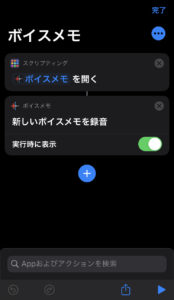
つまり、
アプリをタップ→フォルダや動作を選択してタップ→さらに……→…
などという複数の操作を省いて、1回タップするだけですぐに目的を達成できる
頻繁に使う操作であればあるほど、非常に効率のよい機能なのです♪
ユーザーの数だけいろいろなパターンや可能性があり、組み合わせによって無限に広がります。
それぞれの生活スタイルに合わせてカスタマイズしてみると
日々の決まったルーティンの自動化に一役買ってくれる、とても便利な機能です。
コントロールセンター活用法
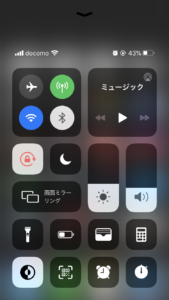
コントロールセンターは、
画面の下部から上部にスワイプすることで表示できます。
ホーム画面からはもちろん、他アプリなどでの作業中やロック画面からも表示可能です。
閉じるには、反対に上部から下部へスワイプします。
もしくは、余白をタップします。
主に音量や明るさほか「Wi-Fi」「Bluetooth」「画面ロック」「おやすみモード」などをタップすることで、オン/オフの切り替えなどが可能
長押しすると出てくる「AirDrop」は、iPhone同士の特権
オンにすると、近くにいるiPhoneの友達と写真・ビデオ・連絡先などを共有することができます。
LINEとちがって動画の長さの制限もなく、画質も落ちないので重宝します。
こちらの部分は、機能を追加しカスタマイズできます。
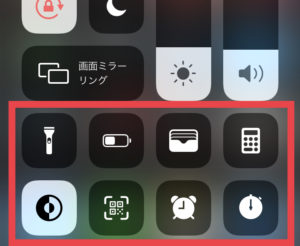
いつでも機能を追加・削除・並び替えなどできます。
「設定」→「コントロールセンター」→「コントロールをカスタマイズ」
→追加したい機能を選ぶ
わたしのコントロールセンターは、こちら
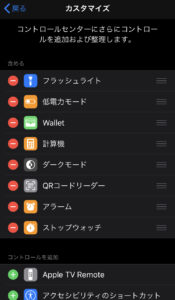
・ フラッシュライト
iPhone背面のLEDライトを懐中電灯のように利用することができます。
またアイコンを強く押すことで明るさの変更が可能
・ 低電力モード
・ Wallet
・ 計算機
・ ダークモード
・ QRコードリーダー
・ アラーム
・ ストップウォッチ
いざというときにすぐに使えたり、すぐ切り替えができると便利なものを選んでいます。
ここに置けるものは、ホーム画面のアプリをフォルダ収納してしまっても問題なし
よく使うものほど右(利き手)側に置くとつかいやすい
使ってみよう
せっかく備わっている便利機能たち
うまく活用すると
・ホーム画面も整理しやすく
・より使い勝手がよく
・さまざまな操作の手間や時間を短縮でき
とても便利です!
いろいろ機能がありすぎてついていけない…と
ほぼ放置気味だったのですが
知らないこと分からないことは、知ろうとして調べて学んでつかってみて
身につけていくべきだと改めて
時代や技術の流れには乗っかって、自分なりに活かしていくことが
今と未来の可能性もより広げてくれるもの
まだまだ使いこなせていない部分も、もっと研究しつつ、さらに取り入れつつ
自分自身も一緒にアップデートしていきたいものですね。
最後までご覧いただき、ありがとうございます。
AYA

ポチッと押して応援いただけると
大変うれしいです!